
Bagaimana untuk membetulkan fungsi siap sedia automatik dimatikan dalam sistem win10? Dengan penggunaan komputer yang semakin meningkat, kadangkala kita mungkin menghadapi masalah untuk menetapkan fungsi siap sedia automatik sistem win10 untuk dimatikan fungsi siap sedia automatik sistem win10 Bagaimana pula dengan penutupan ciri? Ramai rakan tidak tahu bagaimana untuk beroperasi secara terperinci Editor di bawah telah menyusun langkah pembaikan untuk mematikan fungsi siap sedia automatik dalam sistem win10 Jika anda berminat, ikuti editor untuk melihat di bawah.

1. Buka "Pilihan Kuasa" dalam panel kawalan (lihat sebagai ikon besar).
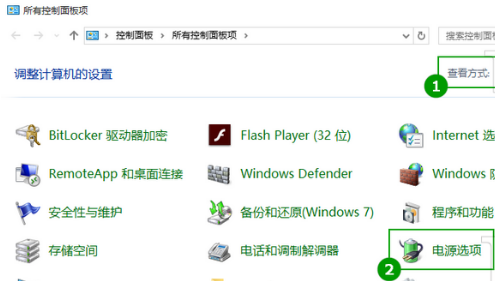
2. Klik "Tukar masa tidur komputer" di sebelah kiri.
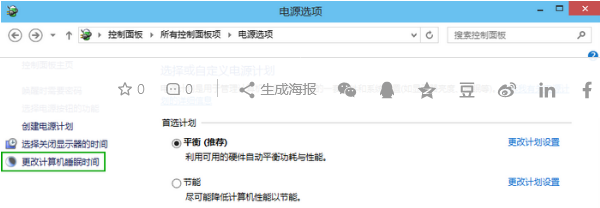
3. Tetapkan "Ya komputer akan tidur" kepada "Tidak pernah". Adalah disyorkan untuk mengekalkan masa "Matikan monitor" yang ditetapkan kepada nilai lalai kerana mematikan monitor tidak akan menjejaskan pengendalian komputer.
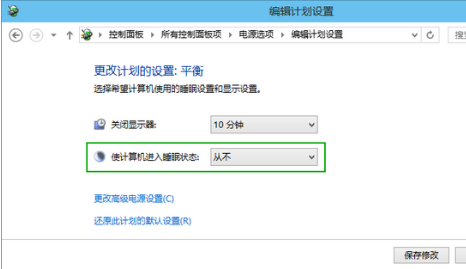
Di atas adalah keseluruhan kandungan [Cara membetulkan fungsi siap sedia automatik dimatikan dalam sistem win10 - Langkah pembaikan untuk fungsi siap sedia automatik dimatikan dalam sistem win10], lebih banyak tutorial menarik ada di laman web ini!
Atas ialah kandungan terperinci Bagaimana untuk membetulkan fungsi siap sedia automatik dimatikan dalam sistem win10. Untuk maklumat lanjut, sila ikut artikel berkaitan lain di laman web China PHP!
 Bagaimana untuk mengeksport fail excel daripada Kingsoft Documents
Bagaimana untuk mengeksport fail excel daripada Kingsoft Documents
 kuasa komputer riba
kuasa komputer riba
 Bagaimana untuk menyelesaikan masalah yang kod js tidak boleh dijalankan selepas pemformatan
Bagaimana untuk menyelesaikan masalah yang kod js tidak boleh dijalankan selepas pemformatan
 Perbezaan antara git dan svn
Perbezaan antara git dan svn
 Adakah perlu untuk menaik taraf windows 11?
Adakah perlu untuk menaik taraf windows 11?
 Perbezaan antara Sass dan kurang
Perbezaan antara Sass dan kurang
 Bagaimana untuk menyambungkan fail html dan fail css
Bagaimana untuk menyambungkan fail html dan fail css
 Pengenalan kepada perisian kalkulator dalam talian
Pengenalan kepada perisian kalkulator dalam talian
 Perbezaan antara vscode dan vs
Perbezaan antara vscode dan vs




